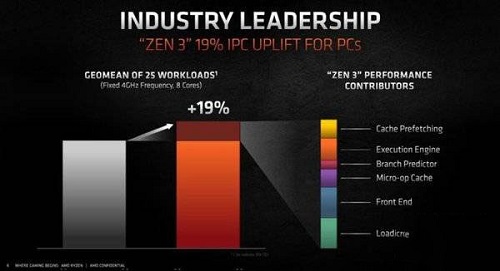如何在Windows Vista环境下,使自己的电脑更个性化,更私人化,这是本次我们要讨论的问题。例如,让视频有漂亮的墙纸、和Mac机器一样拥有Flip 3-D操作、调整火狐的用户界面、如何对电脑进行安全管理,以及怎么设置一个好看的工具条。
其实,从Windows Vista发行到现在,已经有好几个月的时间了。如果你还只是一个电脑的初学者,也许会被眩目的Aero界面所深深吸引,并有可能会陶醉在其中。但如果你已经跳过了这一阶段,并已经开始深入地了解了电脑,也许就会Aero界面不是那么感冒。而你也有可能已经习惯去厌倦User Account Controls了。
好了,既然大家碰到了这种问题,我们就应该想办法去进行解决,提供我们的解决方案。那么,怎样才能使你的Vista变得与众不同呢,怎样去打造个性化的Vista呢,这是我们需要考虑的问题。而下面的这些解决方案,或是一些贴士就能对Vista的个性化负责,并起到作用。其实,在文章的开始,我们就已经暗示了大家,且表明本文的主题,即使用视频墙纸、和Mac机器相同功能的Flip 3-D功能操作、调整火狐的用户界面,使它看上去更像IE,以及如何使工具条更漂亮,更符合自己的使用习惯。另外,怎样去关闭UACs?
一、通过Windows DreamScene来增强你的后台
Windows DreamScene是针对Vista操作系统推出的视频激活墙纸软件,虽说目前还是该软件还是测试版本,但是其完整还是非常值得我们期待的。就目前的Windows DreamScene软件来说,功能已经非常强大,包括有全动的视频墙纸,这些墙纸可用来代替那样传统使用的、朴素的、比较死板的背景
经验告诉我说,DreamScene虽说在一些方面表现出了优秀的一面,当在其他方面同时也表现出其不足性。尽管只是在一个单核的系统下,但我的电脑运行达到了3.2-GHz、采用的是英特尔的Pentium D 940处理器。但在使用的过程中,我发现DreamScene相当地耗资源。另外,DreamScene有一个怪癖。如果用户的电脑上有任何安全程序,DreamScene都会出现罢工,或是不好好运作的表现。
当然,一些大软件所存在的问题,同样也出现在DreamScene身上。但关键在于你怎样去看待这些问题,如果你认为利大于弊,或是弊大于利,你就会在其中做出选择。而对于我们而言,DreamScene的好处是什么,而它的弊端又存在那样,这是一个需要我们思考的问题。但就我的经验来所,DreamScene说白了就是能给用户一个美丽的外表,一个视觉的享受,也许还能为你带来一份愉悦的心情。如果撇开这些不谈的话,DreamScene可以说一无适处。
就目前的情况来说,DreamScene的主要目的是针对Vista Ultimate的用户,出售价格定为250美元左右,这样高的售价是相当昂贵的。由于需要和众多的Vista命令序列一同协作,因此访问DreamScene需要一个特殊的结合体——直觉的和白痴般的结合。而这就是那样序列:首先通过‘开始’菜单到达‘Windows Ultimate Extras’,然后再达到‘Windows Update With Windows Vista Extras’,这是常规的Windows Update对话框。
另外,现在有免费的Windows Ultimate Extras可供下载,我想这是一个明智的选择。只不过如果你选择Windows Ultimate Extras的话,需要对系统进行一部分安全升级、外语包和其他操作系统的升级。就我的经验来说,2007年早期发布的Windows Dreamscene Preview,以及最近发行的Dreamscene Content Pack,添加了很多视频。51.3Mb大小的Content Pack添加了四个DreamScene运动墙纸。
其实,使用DreamScene 视频墙纸是一个简单的过程,命令顺序为:开始>控制面板>外观和主题>改变桌面背景。
这是还有一个其他的特质:如果你已经安装了所有微软的可用Extras,当你通过这些命令路线时,Vista系统会提示你没有可用的Extras,当然,这只是一个无任何用处的提示。如果你现在忘记了是否安装了什么,或是你正在使用其他家庭成员的电脑,它应该会提示你没有任何附加的Extras,然后列举出你所安装的程序。
和微软提供的DreamScenes相比,第三方供应商Stardock提供的Deskscapes在性能上更胜一筹。如果你是一个喜欢作比较的人,你肯定会选择下载大小为20Bb的免费Deskscapes。
不仅如此,和DreamScenes坚持使用标准的MPEG格式相比,Stardock则提供了被称为‘梦’的专有文件标准。Stardock声称该软件只需耗费少量的CPU能源,但微软的产品由于使用MPEG,或WMV,能源消耗极大。而在我的测试当中,我也发现了这个问题。如此耗费计算能源,是一件十分扰人的事情。如果你只是想把它作为补助的应用程序来使用,我觉得并不能为你起到任何实质上作用。
DeskScape可以提供免费的下载,但奇怪的是,如果要运行Stardock的DeskScape,必须在系统中安装微软提供的Windows DreamScene。另外,DeskScape不能自动下载到虚拟文件夹中,因为在虚拟文件夹中,‘选择一个桌面背景’可控制对话框找到它们,这就意味着你必须浏览来寻找它们。不过,大多数情况下,它们都存在‘下载’中。除非这种时候,你授权该软件给其他用户使用,不然它会一直处于‘隐藏’状态。而通常的做法是把它转移到‘公共下载’文件夹。
总结: DreamScene确实是款不错的软件,但如果你的Vista电脑只是你的初级家庭办公电脑,我建议你还是放弃这个使用的念头,从而改用旧式风格、静态的墙纸。
二、Mac机器一样拥有Flip 3-D操作
其实,很多博学者都表示,Vista'系统的设计在很多程度上都是借用了苹果的OS X系统,OS X系统中的很多特性也出现在Vista'系统当中。而下面这个贴士将使得你的Vista'系统设置在很多程度像一台Mac,做法很简单,只需模仿苹果在开放应用程序之间转换的方式。
在Windows XP小,或是先前的版本中,用户不得不从工具栏重新找回最小化的应用程序。一旦已经恢复,这些应用程序会和显示屏上的任何已经打开的页面想‘竞争’。总的来说,对于这种换乱的显示屏,实在令人恼火。
在Vista中加入Flip 3-D,我想是Vista在概念上仿效苹果的最佳方式。不仅仅是针对Vista系统,在很多Linux领域,该软件同样也适用。通过安装该软件,在Vista中就能对开放的应用程序进行分段,以45度角的形式出现在显示屏上。你可以使用鼠标的滑动轮来寻找你想运行的应用程序。
此外,用户界面也变得简单起来,以及呈现的效果也更好。在SmartFlip中,一个非常有帮助的小应用程序,可以用来帮助Vista在使用效果上更接近OS X系统。
SmartFlip在2006年11月最初出现在Neowin论坛,之后便以视频演示的格式出现在YouTube网站上。
如果要安装一个无符号的应用程序,总的来说还是要承担一定的风险。在操作上,SmartFlip并不像我们想得那样简单。按‘F9’就可以把该开放应用程序设置到‘滑动轮’呈现上。鼠标主要用来滑动到想要运行的程序上,从而取代了之前的点击操作,或是点击‘确认’键。
在这里,我还提一些次要的烦心事。首先,SmartFlip不得不单独地安装,因为SmartFlip是一个无符号的应用程序,所以当你在安装后首次登入系统,系统会出示一个安全警告,并让你确认是否真的要运行该程序。如果点击‘是’,随之会跳出另一个对话框——‘每次打开该文件之前都出现该提示’。
随便说一句,我上面说SmartFlip是一个小应用程序,其实一点也不夸张,因为SmartFlip的大小仅仅为616Kb。我敢打赌,去开发这样一个应用程序,并不需要一对开发者。
三、关闭讨厌的“用户帐号管理”安全通知
虽说用户帐号管理非常不讨人喜欢,但它操作起来却并不费劲,而且可以算得上是非常快速、简单。其实,这是一个双面性的问题,而不是单方面的。不过,有一点是可以肯定的,关闭任何安全特性是不明智的。
系统发出警告,并需要得到用户的许可来继续,而用户帐号管理就是设计用来防止你在电脑上安装间谍软件和有病毒的程序。经过测试发现,用户帐号管理不仅能在主要的供应商提供的授权的应用程序之间进行区别,还能对蠕虫进行区别。但是,该程序跳出的频率太高了,有时候甚至会影响到用户的操作,从而对它产生厌烦的感觉。
其实,在这之前,已经有很多博客提出了这个问题,他们认为关闭Vista的安全通知并无实际意义。 不仅如此,这些博客同时还提出了关闭用户帐号管理的方法,只需使用任务栏的Windows Security Alerts图标作为你的开始点。
操作起来非常简单,首先通过控制面板,进入到Windows Security Center。操作步骤为开始>控制面板>阻止电脑的安全状态。然后,点击对话框左边的链接,点击“更改‘安全中心’通知我的方式”。
之后便会打开“你是否想在有安全问题时得到提示?”框。然后关闭用户帐号管理,选择“不要提示我和不要显示图标”。
用户帐号管理虽然是关闭了,但同样也面临一些问题,而这些问题主要跟Vista的安全有关。而很多年来,我一直都在跟电脑的安全程序作斗争,因为我认为这些安全程序消耗了太多的资源,按起到的作用却并不大,特别是面对不断更新的病毒时,安全程序一般都不能起到保护作用。
但自从我使用了Vsita了之后,我改变了先前的状态,这主要是因为我的孩子。不过,我的电脑也有中病毒的记录,但这也是唯一的一次,因为访问了一个比较陌生的网站。也许,我能保证以后不能再访问该站点,但我不能保证我的孩子不会去访问。可我不会像很多父母那样,去禁止自己的孩子访问类似MySpace和Facebook这样的站点,我觉得在现实生活中,这种做法是不奏效的。因此,一个安全程序是必须的,目前我正在考虑要使用哪种安全程序,有三款是首选,赛门特克提供的Norton Internet Security、趋势科技的PC-cillin和微软的Windows Defender。
实际上,即使你的电脑作了再好的防护措施,也免不了要遭受病毒的入侵,特别是通过垃圾邮件所植入的病毒。如果是这样的话,我认为没有任何安全特性要比System Restore重要。System Restore是微软在Windows系统内置的功能,主要是让安装回到其优先数据的配置上。操作步骤为:控制面板>系统和维护>备份和恢复中心。
和XP相比,Vista在创建“恢复点”时更具优势。虽说这是一个普通的功能,但在我的印象中,我并没有创建XP恢复点。当不得不运行一个恢复点时,我通常的做法就是删除受感染的应用程序。所以,在碰到类似情况时也不再需要设置恢复点,而只需记得有规律地做备份就可以了。
除了这些显而易见的理由,其实这是一个不错的实践。不过,我还是有一定的担心,我猜疑Vista的Restore只会允许用户移动应用程序和系统软件,而不是任何的文件,或是图片。但幸运的是,Vista中实现存档要远远简单与在XP中实现类似的操作,因为Vista 中Backup and Restore Center能让这个变得简单。
总结:我们为什么不进行这样的尝试呢?
四、让火狐看上去像是一个本地的Vista应用程序
在很多浏览器的评测当中,都涉及到了IE7和火狐之间的比较,这已经司空见惯。
正因为这样,我这里就不对这场战争作太多的评论,而只是就自己的一点想法,和大家来分享。和IE6相比,IE7有了很大的改观。正由于这些改观,在我的Vista电脑中,我把它作为了主要的浏览器,IE7看上去非常不错,操作起来也相当简单。就我个人而言,针对IE7所显示的‘收藏夹’和‘历史’,我有一些自己的看法,我认为它们并没有实际性的突破。我同样也把Bloglines作为我的主要RSS订阅,尽管我期望在IE7中能出现一个类似的特性。
而且,我并不是火狐的忠实粉丝。通常情况下,火狐会阻止我去访问一些网站。另外,大多数网络管理员和制制作者在设计他们的网站时,一般都把IE考虑进去了,让他们的网站在IE的环境下看上去页面效果更好。而对于火狐,只成为了他们的第二个选择,他们认为只要能在火狐、Safari和其他浏览器上有一般的页面效果就可以了。
但就性能而言,IE6和火狐并没有多大的区别。在我的运行Windows XP 的ThinkPad上,我即安装了IE,同时也安装了火狐。然而,在我的Vista设置上,火狐(我运行的是2.0.0.3版本)在性能上更优于IE7。不过,这只是我的主观判断,但我确实感受到了火狐打开的速度快,且运行起来相对来说要稳定。
虽说,火狐在外观和感觉上都处于领先地位,这是IE7所不能比拟的。但IE7作为Vsita的本地应用程序,还是占有一定的优势,而火狐始终都像是一个外来者。
其实,我这里可以提供一个更好的解决方案,那就是通过myFirefox使火狐和IE浏览器相结合,myFireFox是一个IE7主题模拟器,同样它也获得了Mozilla的认可。
如果要在火狐上成功安装myFireFox,有很多的步骤,但安装的过程并不是很难。安装成功后,在火狐工具栏中的‘工具’下的‘扩展’上来打开主题开关。
当你重新启动火狐时,你将看到前进/后退导航工具栏已经采用了IE7主题,但是你将奇怪的看到‘收藏夹’、‘主页’、‘打印’和‘转到’图标已经不见了。如果要让它们再度出现,你必须点击火狐的文件菜单,然后打开新建标签页。但是,我并不知道怎样取消火狐山峰感的‘文件’、‘编辑’、‘查看’和‘历史’工具条。其实,这就是一个混合的浏览器,你可以把它当作火狐,但它身上也有很重的IE7风格。
总结:有了myFireFox,IE7和火狐就不要再‘打架’了。
五、在Vista工具条上添加Google Gadgets
像我文章中所说的那样,5条Google贴士可用来改善你的搜索体验。其实,把Google Gadgets加入到Vista的Sidebar Gadgets只需要几个简单的步骤。
其实,Gadgets对于Vista而言,是一个非常严重的问题,特别是它看上去更像上Vista的重要的属性。而基础的操作系统通常包括很多极小的Java程序,主要可提供数据、天气、股票价格和CPU进程的及时更新。
而在微软的Windows Live线上站点,可同时提供Vista和Windows Live Gadgets的下载,这通常会让用户混淆。他们并不能确认是要下载Vista Gadgets,还是Windows Live Gadgets,或者这两者的结合。
现在,有37页的Vista Gadgets,其中包括像Dual-Core CPU测量这样的新奇事物。同样,还包括有Windows Mail,主要是通过Sidebar来监视你的电子邮件。
如果你觉得这37页Gadgets都不足以满足您的需求,可以考虑Google Desktop。在我最近写的一篇文章中,提出有5个贴士可用来改善你的搜索体验。操作也比较简单,只需使Mesa Dynamics提供的被称为Amnesty Generator的免费工具,可让Google和其他网络窗口小部件转变到Windows Vista Sidebar小部件当中。用户只需从Google小部件中截取一段HTML代码,然后粘贴到Amnesty里面。
总结:Gadget能给用户带来全新的体验。